| 일 | 월 | 화 | 수 | 목 | 금 | 토 |
|---|---|---|---|---|---|---|
| 1 | 2 | 3 | 4 | |||
| 5 | 6 | 7 | 8 | 9 | 10 | 11 |
| 12 | 13 | 14 | 15 | 16 | 17 | 18 |
| 19 | 20 | 21 | 22 | 23 | 24 | 25 |
| 26 | 27 | 28 | 29 | 30 | 31 |
- numpy
- Excel
- list
- Google Excel
- 파이썬
- Github
- Mac
- Java
- string
- PANDAS
- gas
- Tkinter
- dataframe
- c#
- Apache
- hive
- Redshift
- SQL
- GIT
- PostgreSQL
- Python
- google apps script
- math
- Kotlin
- array
- PySpark
- django
- matplotlib
- Google Spreadsheet
- Today
- Total
목록Mac (13)
달나라 노트
 Mac : Mac terminal 기본 shell 변경하기 (bash shell, zsh shell, Pycharm 기본 shell, Pycharm terminal shell)
Mac : Mac terminal 기본 shell 변경하기 (bash shell, zsh shell, Pycharm 기본 shell, Pycharm terminal shell)
Mac의 terminal을 사용할 때 shell의 종류는 크게 2가지가 있습니다. bash와 zsh이죠. 기존에는 bash shell이 기본 shell이었으나 Mac OS Catalina부터는 기본 shell이 zsh로 바뀌었습니다. 그래서 Catalina 이후의 OS가 설치된 Mac에서 terminal을 실행하면 다음과 같은 메세지를 볼 때가 있습니다. The default interactive shell is now zsh. To update your account to use zsh, please run `chsh -s /bin/zsh` For more details, please visit https://support.apple.com/kb/HT208050. 위 메세지가 에러를 의미하는건 아니지만..
환경변수 조회하기 Mac OS에서 환경변수를 조회하기 위해서는 terminal에서 env라는 글자를 입력하면 됩니다. [Terminal] $ env ... ... ... 위 예시에서 출력된 내용은 ...으로 지웠지만 위처럼 env라는 명령어를 이용해서 현재 설정된 환경변수들의 내용을 출력할 수 있습니다. 환경변수 등록하기 [Terminal] $ cd ~ 먼저 cd 명령어를 이용해 root directory로 이동합니다. [Terminal] $ vim .bash_profile vim editor로 .bash_profile을 열어서 원하는 환경변수를 입력해줍시다. 저는 test_env라는 변수에 'apple'이라는 글자를 할당했는데 그럴려면 아래처럼 입력하면 됩니다. export test_env="apple..
 Mac : MacBook에서 소리와 함께 화면 녹화하기
Mac : MacBook에서 소리와 함께 화면 녹화하기
맥북의 기본 app중 하나인 QuickTime Player는 동영상 재생/음악 재생 뿐 아니라 화면 녹화 또는 마이크를 통한 음성 녹음 기능도 있습니다. 아마 기본 셋팅으로 화면 녹화를 하면 마이크의 소리가 같이 녹음이 될겁니다. 문제는 컴퓨터에서 나오는 소리는 함께 녹음되지 않는다는 것이죠. 먼저 QuickTime Player로 화면 녹화를 하는 방법은 다음과 같습니다. 1. Command + Shift + 5 단축키를 누른다. 2. 그러면 옵션창이 화면 아래에 뜬다. (위 이미지 참고) 3. ~~~ 캡쳐 옵션은 단순 화면 캡쳐이며, '전체 화면 기록', '선택 부분 기록'은 화면 녹화를 할 영역을 지정할 수 있다. '전체 화면 기록' = 화면 전체를 녹화 (위 이미지의 1번 부분) '선택 부분 기록'..
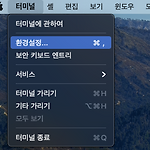 Mac : Mac Terminal에서 사용자 이름 가리기
Mac : Mac Terminal에서 사용자 이름 가리기
Mac terminal을 사용하다보면 Terminal에 컴퓨터 이름과 사용자 이름이 표시되곤합니다. 크게 중요한 부분은 아니지만 본인의 맥 이름과 사용자 이름이 노출되는게 좀 그럴 수 있죠. 이를 가리는 방법을 알아보겠습니다. terminal을 연 후 terminal 환경설정을 열어줍니다. 그리고 '프로파일' -> '셸' 로 진입하여 시동 부분에 명령어 실행, 셸 안에서 실행을 모두 체크해준 후 아래 명령어를 입력해줍시다. PS1="~ \$"; clear; 그리고 terminal을 재시작해주면 terminal 시작 시에 위 명령어가 실행되며 맥북 이름과 사용자 이름이 표시되지않습니다. (아래 이미지 처럼요.) 이걸 약간 응용하면 여러 가지 표현을 할 수도 있습니다. export PS1="`whoami` ..
